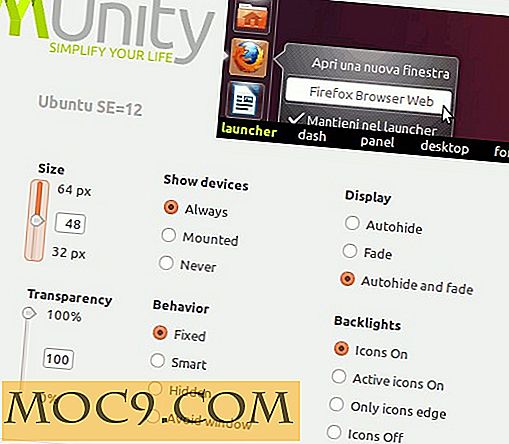7 großartige Möglichkeiten, den Stromverbrauch Ihres PCs sofort zu reduzieren
PCs verbrauchen viel Strom und können einen guten Beitrag zur Stromrechnung leisten. Wenn Sie daran denken, Ihre Stromrechnung zu sparen oder die Akkulaufzeit Ihres Laptops zu erhöhen, sollten Sie Ihren PC weniger Strom verbrauchen. Es gibt viele Möglichkeiten, wie Sie den Stromverbrauch Ihres PCs reduzieren können. In diesem Beitrag werden wir sieben Möglichkeiten aufzeigen, wie Sie den Stromverbrauch Ihres PCs reduzieren können.
Hinweis : Die unten aufgeführten Möglichkeiten sind für PCs mit Windows-Betriebssystemen gedacht.
1. Verwenden Sie nur externe Geräte, wenn sie benötigt werden
Ihr PC kann mit vielen externen Geräten wie einem Drucker, Lautsprechern oder einer externen Webcam verbunden werden. Diese Geräte benötigen jedoch Strom, um verbunden zu bleiben und ihre Arbeit zu verrichten. Selbst wenn Sie sie nicht benutzen, werden sie immer noch Strom verbrauchen. Beispielsweise kann ein durchschnittlicher Drucker im Standby-Modus 5 bis 8 Watt und ein High-End-Drucker bis zu 30 Watt verbrauchen.
Um Strom zu sparen, sollten Sie alle Geräte entfernen oder ausschalten, die Sie nicht benötigen. Wir empfehlen Ihnen nicht, Eingabegeräte wie eine Maus oder Tastatur zu entfernen, aber ein Heimkino-Soundsystem sollte unbedingt ausgeschaltet werden.
2. Passen Sie die Windows-Energieoptionen an
Unter Windows können Sie viel Energie sparen, indem Sie Windows Power Options optimieren. In diesem Tutorial finden Sie den vollständigen Leitfaden.

3. Sorgen Sie dafür, dass Ihr Monitor weniger Strom verbraucht
Das wichtigste zuerst. Wenn Sie immer noch einen CRT-Monitor verwenden, empfehlen wir Ihnen, auf einen LCD-Monitor zu aktualisieren. LCD-Monitore verbrauchen viel weniger Strom und bieten auch eine bessere Anzeigequalität. Ein 17-Zoll-CRT-Monitor verwendet 80 bis 100 Watt, während ein 17-Zoll-LCD-Monitor 25 bis 30 Watt verwendet.
Außerdem sollten Sie die Helligkeit des Monitors verringern. 100% Helligkeit ist nicht immer erforderlich. Alle externen Monitore verfügen über Tasten zum Einstellen der Helligkeit. Auf Laptops gibt es entweder separate Tasten oder Sie müssen die Fn-Taste verwenden. Sie sollten auch die Monitoranzeige ausschalten, wenn Sie Ihren PC verlassen. Sie können den Netzschalter des Monitors drücken oder die Abschalt-Display-Taste an Ihrem Laptop verwenden (es ist Fn + F3 für mich).
Unter den Stromoptionen sollten Sie auch die Monitoranzeige so konfigurieren, dass sie nach einer bestimmten Leerlaufzeit automatisch ausgeschaltet wird.
4. Verwenden Sie Schlaf- und Ruhezustand-Optionen
Es ist nicht machbar, den PC herunterzufahren, wenn Sie etwas anderes machen wollen - deshalb sind Sleep- und Hibernate-Optionen verfügbar. Bei diesen beiden Optionen handelt es sich um die wichtigsten Energiesparfunktionen, mit denen Sie PC-Energie sparen und von wo aus Sie weiterarbeiten können.
Sleep: Im Ruhezustand sind fast alle PC-Komponenten außer dem RAM ausgeschaltet. Ihre aktuelle Sitzung wird im RAM gespeichert und Sie können Ihre Sitzung einfach wiederherstellen, wenn Sie sie später aufwecken. Im Ruhezustand verbraucht Ihr PC etwa 5 bis 15 Watt.
Ruhezustand : Im Ruhezustand wird die aktuelle Sitzung auf den Festplattenspeicher verschoben und in einer Datei hiberfil.sys gespeichert. Der PC ist dann vollständig ausgeschaltet und Sie können das Netzteil entfernen. Festplattenspeicher erfordert keine aktive Energie zum Speichern von Daten (anders als RAM), so dass er Ihre aktuelle Sitzung ohne Strom speichern kann.

Im Ruhezustand benötigt Ihr PC 2 bis 3 Sekunden, um zu Ihrer aktuellen Sitzung zurückzukehren. Im Ruhezustand dauert es jedoch etwas länger, durchschnittlich 10 bis 15 Sekunden. Wenn Sie für ein paar Minuten zu einer Stunde gehen, dann ist die Schlafoption gut. Wenn Sie stundenlang unterwegs sind, ist der Winterschlaf eine bessere Option. Sie können den automatischen Ruhezustand oder den Ruhezustand nach einer bestimmten Leerlaufzeit auch von den Stromoptionen aus planen.
5. Beenden Sie unnötige Programme
Die auf Ihrem PC laufenden Programme verwenden Ressourcen wie CPU, GPU, RAM, Festplatte usw. Je mehr Programme Sie öffnen, desto mehr Arbeit müssen diese Hardwarekomponenten leisten. Stellen Sie sicher, dass keine unnötigen Programme ausgeführt werden. In Windows drücken Sie "Strg + Umschalt + Esc", um den Windows Task-Manager zu öffnen. Alle Ihre aktiven Anwendungen werden unter "Anwendungen" aufgelistet und Hintergrundprozesse werden unter der Registerkarte "Prozesse" angezeigt.

Suchen Sie in diesen beiden Registerkarten nach unnötigen Apps und Hintergrundprozessen und verwenden Sie die Schaltfläche "Task beenden" oder "Prozess beenden", um sie zu beenden.
6. Verwenden Sie einen leistungsfähigen Browser
Normalerweise benutzen wir unseren PC, um im Internet zu surfen, und die Verwendung eines leistungsfähigen Browsers wird sicherlich helfen. Chrome ist ein großartiger Browser, aber es ist ein riesiger Performance-Hog und könnte zur Stromableitung führen. Vielleicht möchten Sie die Leistungsprobleme von Chrome beheben oder einfach zu einem energieeffizienteren Browser wie Opera wechseln.
Opera ist im Vergleich zu vielen anderen Browsern viel leichter auf Ressourcen und hat auch eingebaute Energiesparfunktionen. Kürzlich wurde eine "Battery Saver" -Funktion hinzugefügt, mit der laut Opera die Akkulaufzeit des Laptops um bis zu 50% verlängert werden kann (weniger Stromverbrauch). Es stoppt viele Hintergrund-Tab-Prozesse und einige unnötige Funktionen wie Theme-Animationen, um Energie zu sparen. Darüber hinaus verfügt es über einen integrierten Werbeblocker, der den Werbeblocker von Drittanbietern überflüssig macht (mehr Ressourcen sparen). Darüber hinaus hilft das integrierte VPN- und Datenkomprimierungssystem, Ressourcen zu sparen.

7. Aktualisieren Sie die Hardware
Neuere Hardware ist in der Regel energieeffizienter und kann Strom sparen. Im Folgenden finden Sie einige harte Komponenten, die Sie in Betracht ziehen sollten:
Festplatte: Sie sollten eine SSD anstelle von HDD bekommen, wenn Sie Strom sparen wollen. Die Festplatte hat bewegliche Teile und verbraucht viel Strom. Auf der anderen Seite verwendet SSD weniger Ressourcen, da es keine beweglichen Teile hat, und es bietet auch eine viel schnellere Lese- / Schreibgeschwindigkeit als HDD.
CPU: Wenn Sie eine alte CPU haben, die es schwer hat, mit Ihren Nutzungsbedürfnissen fertig zu werden, spart die Aktualisierung Ihrer CPU Energie. Wenn Sie zum Beispiel eine CPU mit zwei Kernen haben, spart ein Upgrade auf die Vierkern-CPU Energie, da die Last auf die Kerne aufgeteilt wird und sie weniger arbeiten müssen. Darüber hinaus verfügen neuere CPUs über bessere Energieverwaltungsfunktionen.
RAM: Wenn Ihr RAM voll ist, muss das Betriebssystem ständig Daten löschen und neu schreiben und Daten zwischen RAM und Festplattenspeicher mit pagefile.sys austauschen. Durch den Kauf von mehr Arbeitsspeicher wird es einfacher, mit laufenden Prozessen umzugehen, ohne dass zu viele Daten ausgetauscht werden müssen. Dies führt dazu, dass Ihr RAM weniger Strom verbraucht.
Monitor: Wenn Sie einen CRT-Monitor haben, ziehen Sie, wie oben erwähnt, einen LCD-Monitor in Betracht.
Auf der Suche nach Hardware-Komponenten, versuchen Sie, für die mit einem Energy Star Rating, da sie energieeffizienter sind.
Hinweis: Wenn Ihre aktuellen PC-Hardwarekomponenten die PC-Nutzung problemlos bewältigen können, müssen Sie nicht unbedingt upgraden.
Zeit, um grün zu gehen
Sie können die meisten dieser PC-Energiespartipps mit geringstem Aufwand und kostenlos verfolgen. Ich empfehle Ihnen, sich die Sleep- und Hibernate-Modi anzueignen und die Energieoptionen Ihres Betriebssystems zu besuchen, um einige stromsparende Edelsteine zu finden.
Wenn Sie weitere Möglichkeiten zur Senkung des PC-Stromverbrauchs kennen, teilen Sie uns diese in den Kommentaren mit.